Игровая сборка компьютера 2022 — 2022: разумный выбор на текущий момент и под апгрейд

AMD Ryzen 3100 хорош тем, что это полноценный представитель микроархитектуры Zen 2, в которой были исправлены некоторые недочеты двух предыдущих итераций, хотя, конечно, не все и не полностью, как показывают нам недавно вышедшие процессоры Zen 3. Этот четырехъядерный восьмипоточный процессор не обладает запредельными частотами, более того, его максимальную турбочастоту можно назвать довольно скромной, но даже при таких характеристиках он вполне прилично показывает себя как в играх, так и особенно в рабочих приложениях. Ничего удивительного: еще 4 года назад процессоры с 4 ядрами и 8 потоками считались решениями достаточно высокого класса — вспомните хотя бы Intel Core i7-7700K. Если же сравнивать «три тысячи сотый» с другими камнями AMD, то на ум приходят шестиядерники Ryzen 5 1600 и 2600 – стоят они заметно дороже, но отнюдь не всегда выглядят привлекательнее по соотношению цены и производительности: в некоторых программах и во многих играх более современный Zen 2 даже вырывается немного вперед.
Бюджетный игровой ПК — 1080p@60fps
Цель сборки: получить доступ в мир компьютерных игр за минимальные деньги. С возможностью недорого модернизировать систему в (не)далеком будущем.

Системный блок:
1. Процессор: AMD Ryzen 5 3500 – $140 | Intel Core i3-10100 — $100
2. Мат. плата: AMD B450 – $60 | H410M – $65
3. ОЗУ: DDR4 2х8 Gb 3200 MHz – $140
4. Диск (системный): SSD 1 Tb – $110
5. Диск (игры): нету
6. Видеокарта: GTX 1660 – $230 | 5500 XT – $230
7. Блок питания: 500-600 W – $50
8. Корпус: обычный – $50
Суммарная стоимость: $745-780
Периферия:
Суммарная стоимость: $175-260
Вкратце по пунктах:
- Для начальной сборки берем один из лучших бюджетников от AMD. В лагере синих хороших альтернатив пока не видно, поэтому выбранный i3-10100 позволяет сэкономить $40-50 и купить видеокарту получше.
- Цена на B550 чипсет слишком высока, чтобы советовать его вместо B450.
- 16 Гб ОЗУ сейчас минимальный уровень для большинства игр, а разница в стоимости памяти с 3200 Гц и меньше 3200 Гц — несущественная и не представляет целесообразности сэкономить в долгосрочной перспективе.
- Всего один SSD диск под игры и систему, для экономии средств. В крайнем случае, можно взять SSD меньшего объёма под ОС и HDD побольше чисто для игр — но я бы не советовал.
- Блок питания с сертификацией 80+ Bronze/Silver без проблем справится с текущей конфигурацией и даже видеокартой классом выше — в случае апгрейда в будущем.
- Корпус — отсеяв не совсем качественный товар, минимальный уровень стартует с $50.
- Видеокарты этого класса выдают стабильные 60 fps в большинстве игр и даже чуток больше — в самых популярных. Оба варианта демонстрируют +/- одинаковое количество fps и находятся в одной ценовой категории — поэтому выбор здесь сугубо «политический». Примечание: доплатив примерно $40-60 можно взять GTX 1660 SUPER и получить около 15% больше производительности.
- Даже недорогой 144 Гц монитор почти в 2 раза дороже такого же, но с 60 Гц. Если играть планируете в мейнстрим (CS:GO, Dota 2, Rocket League и пр.), есть смысл доплатить и взять 144 Гц модель с заделом на будущее.
Оптимальный игровой ПК
| Процессор | Intel Core i5-10400F (6/12; 2,9/4,3 ГГц, 6×256 КБ L2, 12 МБ L3) | $175 |
| AMD Ryzen 5 3600 (6/12; 3,6/4,2 ГГц, 6×512 КБ L2, 32 МБ L3) | $240 | |
| Материнская плата |
Intel B460 (LGA1200) | $110 |
| AMD B450 (AM4) | $90 | |
| Память | 16 ГБ (2×8 ГБ) DDR4-2666 / DDR4-3600 | $80 |
| Видеокарта | AMD Radeon RX 5600 XT 6 ГБ / GeForce RTX 2060 6 ГБ | $450 |
| Накопитель | SSD 960 ГБ/1 ТБ, SATA/PCI-E | $130 |
| Корпус и БП | Middle Tower ATX, 650 Вт | $130 |
| Сумма для ПК на платформе Intel | $1075 | |
| Сумма для ПК на платформе AMD | $1120 |
Вот и пришло время похвалить Intel за взвешенную ценовую политику и лояльность к любителям поиграть не на все деньги. Удивительно, но факт, наиболее привлекательным процессором для оптимальной игровой конфигурации сейчас оказывается Core i5-10400F. 6-ядерный 12-поточный чип с розничной ценой в $175 попросту не имеет конкурентов в своей ценовой категории. Экономичный, «холодный» и достаточно производительный CPU приходится как раз впору для игровой платформы среднего класса. Версия с активированным графическим ядром стоит на $15. Если вы решили получить страховку на случай непредвиденных обстоятельств во время турбулентности на рынке дискретной графики, то модификация Core i5-10400 также будет вполне подходящим вариантом.
Если говорить о потенциальном преемнике из семейства Rocket Lake-S, то это наверняка будет условный Core i5-11400, также с шестью вычислительными ядрами и поддержкой Hyper-Threading. Ожидаемое повышение производительности на такт (~10–15%) конечно стало бы хорошим бонусом, но чтобы его получить придется отложить покупку на несколько месяцев. Если позволяют сроки и хватит терпения – всегда можно подождать, но если ПК нужен уже сейчас, без тени сомнений собирайте на имеющихся чипах.
Что касается платформы AMD, то наш давний фаворит для этой категории – Ryzen 5 3600, выглядит все менее убедительно. Конечно он не растерял своих способностей, но, возросшая до $240 розничная цена откровенно расстраивает. Да, в многопоточных задачах он предложит больше чипа от Intel, но в играх скорее некоторое преимущество даже будет у последнего, потому разница в цене в $65 может стать весомым аргументом. Особенно если эти деньги потратить на более мощную видеокарту. Для оптимальной конфигурации это сейчас особенно болезненный вопрос.
Любопытно было бы увидеть и более доступные чипы Vermeer. Сейчас линейка процессоров с архитектурой Zen 3 стартует с Ryzen 5 5600X, который определенно дорог для оптимальной конфигурации. Не то, чтобы Ryzen 5 3600 уже не справлялся на своей позиции, но в категории платформ среднего класса все же хотелось бы использовать наиболее прогрессивные решения. Возможно подобные чипы появятся аккурат к выходу процессоров Rocket Lake от основного конкурента. Хорошо бы только розничные цены не подкачали, а то в последнее время уже не все себе могут позволить новые процессоры AMD (в этом месте поднимается табличка «сарказм»).
В условиях острого дефицита видеокарт среднего/высокого классов на рынке началось бесконтрольное подорожание остатков возрастных адаптеров. Стоимость новых устройств изначально отпугивает, потому как розничные значения в 2–2,5 раза выше заявленных. Глядя на опустевшие подразделы с видеокартами, очевидно, что сейчас не лучшее время для покупки таких устройств, но без них в игровой системе никак нельзя, потому будем ориентироваться на имеющиеся предложения.
Стоимость рекомендованных ранее для оптимальных конфигураций Radeon RX 5700 XT 8 ГБ возросла с $450 до баснословных $650–800, а столь популярные в среднем классе GeForce RTX 2060 SUPER 8 ГБ вовсе исчезли из продажи. В такой ситуации придется смириться с некоторым снижением производительности, либо значительно увеличивать бюджет. Выбирая пункт первый, можно смотреть в сторону Radeon RX 5600 XT 6 ГБ. Да, во время адекватных цен на RX 5700/5700 XT мы бы и не смотрели на младшее решение, но если хочется поиграть, придется действовать по ситуации. На момент подготовки материала ассортимент Radeon RX 5600 XT хотя и не очень велик, но выбрать пристойную модель за $450 все же можно. Напомним, что видеокарты данной линейки изначально были представлены в вариантах с памятью GDDR6, работающей с эффективной частотой 12 000 МГц. Позже AMD решила усилить позиции этой модели, подняв частоту чипов до 14 000 МГц. Оказалось, что не всем адаптерам серии для этого достаточно лишь обновить прошивку. В итоге на рынке предлагаются модификации как с базовыми 12 000 МГц, так и ускоренные версии с 14 000 МГц, которые в среднем оказываются на 5% производительнее.
Что же в целом касается потерь в количестве кадров/c при использовании Radeon RX 5600 XT вместо Radeon RX 5700 XT, то они существенные – в среднем 20–25%. Таких просадок можно было бы избежать, выбирая Radeon RX 5700 8 ГБ, но их тоже практически не найти в продаже, а те что есть, стоят немногим дешевле XT-модификации – от $600.
Конечно очень хотелось бы увидеть новые решения среднего класса от AMD на базе чипов с архитектурой RDNA 2. Возможно условные Radeon RX 6600/6700 будут анонсированы уже во время приближающейся CES 2022, однако учитывая сложности с доступностью даже топовых решений производителя на скорое появление в продаже подобных моделей рассчитывать не стоит. Да и ситуация на рынке криптовалют этому не способствует.
Если говорить о решениях NVIDIA, то вместо стремительно исчезнувших из продажи GeForce RTX 2060 SUPER можно рассмотреть GeForce RTX 2060 6 ГБ. Классические модели еще можно найти в ограниченных количествах, однако ситуация здесь меняется очень быстро. Ну, и, конечно, вместо недавних $350 за модели этой серии придется выложить уже около $500. Можно попытаться за ~$550 найти GeForce RTX 2070 8 ГБ, но здесь вам должна улыбнуться удача.
Размышляя о вариантах без RTX, сильно сэкономить, увы, тоже не удастся. Цены на те же GeForce GTX 1660 SUPER 6 ГБ взмыли c $250–270 до $400–450. В этом случае действительно лучше уже подтянуться до стартовой модели с аппаратными блоками для трассировки лучей и DLSS.
Калифорнийцы вскоре должны порадовать очередными новинками. В рамках CES 2022 компания NVIDIA уже запланировала специальную трансляцию «GeForce RTX: Game ON», которая начнется 12 января в 19:00 по Киеву. О глобальной теме мероприятия несложно догадаться по названию, но пока без конкретики. Предположительно будут представлены мобильные варианты линейки GeForce RTX 3000, а также есть ненулевые шансы расширения серии десктопных адаптеров на GPU с архитектурой Ampere. В контексте оптимальной конфигурации с нетерпением ожидаем подтверждения циркулирующих слухов о GeForce RTX 3060 6/12 ГБ. Также хотелось бы увидеть и более доступные решения серии RTX. Этакие GeForce RTX 3050/3050 Ti с производительностью уровня RTX 2060/2060 SUPER, но с гораздо более гуманными ценниками.
iRu Game 525 (1498866)

- процессор: AMD Ryzen 5 2600 (6×3400 МГц)
- оперативная память: 8 ГБ DDR4 2400 МГц
- накопители: HDD 1 ТБ, SSD 240 ГБ
- дискретная видеокарта: NVIDIA GeForce GTX 1050 Ti (4 ГБ)
- корпус: Mini-Tower
- мощность блока питания: 500 Вт
- разъемы: USB 3.0, DVI, HDMI, DisplayPort
- операционная система: DOS
- размеры: 186×381.5×373 мм
- вес: 7 кг
Перед вами добротный компьютер по умеренной цене. Видеокарта GTX 1050 Ti и шестиядерный процессор AMD Ryzen 5 2600 обеспечат хороший FPS в играх, вполне подходящий даже для спортивного ПВП.
У корпуса несколько портов и входов – помимо традиционных наушника/микрофона еще можно подключить джойстик и играть уже с его помощью. И хотя 8 Гб оперативки хватает едва-едва для современных игровых проектов, ее всегда можно докупить вплоть до 32 Гб. В общем за эти деньги сочетание процессора и видеокарты очень даже неплохое, а корпус достаточно стильный, чтобы не возникало искушение запихнуть его подальше под стол.
Процесс сборки ПК
Установка процессора
Начинается сборка ПК с установки «камня» (процессора) в сокет материнской платы. Поверьте, вы не хотите заниматься такой кропотливой работой, когда корпус будет заставлен всеми остальными комплектующими. Хорошо, достаем материнскую плату из ее упаковки, кладем упаковку на стол (или любую другую антистатическую поверхность), а поверх нее — саму материнскую плату.
Что касается процессора, будьте крайне осторожны с его контактами! Не кладите процессор контактами вниз, иначе они могут погнуться. Само собой, в таком случае процессор уже навряд ли будет нормально работать. Следите за тем, куда кладете ЦП и какой стороной. А вообще, лучше не доставать его из упаковки, пока не начнете сборку. Кстати…

Отодвигаем зажим фиксатор сокета на материнской плате, приподнимаем крышку и вставляем процессор в сокет в соответствии с пометками. Не нужно ничего давить, двигать или поправлять — процессор ляжет в нужное положение сам по себе. Как только ЦП будет лежать в сокете, опускаем крышку и задвигаем зажим. Все, установка процессора завершена.
Установка кулера для процессора
Некоторых из вас это удивит, но установка охлаждения (кулера) для процессора куда сложнее, чем установка самого процессора. Прежде всего, вам стоит хорошенько ознакомиться с инструкцией по установке купленной модели кулера. Фиксирующие скобы, пружинные винты — существуют самые разные крепежные механизмы. Читаем внимательно инструкцию и в точности следуем ей.
Также очень важно понять, нанесена ли термопаста на радиатор кулера или нет. Как правило, на кулерах, идущих в комплекте с самим ЦП, термопаста уже нанесена. На кулерах от сторонних производителей подобной пасты может и не быть. Смотрим на свой кулер — есть термопаста? Если нет, то ее нужно нанести самостоятельно, но только не на радиатор кулера, а на сам процессор.

Некоторые пользователи в сети предпочитают размазывать термопасту тонким слоем по всей площади ЦП, но есть способ куда проще: выдавливаем на центр небольшую горошинку и придавливаем ее радиатором. Физика в действии, так сказать. Подготавливаем крепежи для кулера, кладем термопасту и подсоединяем кулер с радиатором к материнской плате — это все, что от вас требуется.
Еще раз повторяем: внимательно ознакомьтесь с инструкцией, которая прикладывается к самому кулеру. И пожалуйста, не забудьте подключить питание кулера (3 или 4-pin кабель) к МП. Ищите на плате разъем с подписью CPU_FAN.
Установка оперативной памяти
Оперативная память — один из самых важных компонентов персонального компьютера. Запомните: без ОЗУ ваш ПК никогда не запустится. Кроме того, во время установки оперативки в материнскую плату нужно помнить о кое-каких нюансах. Во-первых, ключи (выемки в контактах) на планках ОЗУ и соответствующих разъемах на материнке должны совпадать, иначе у вас попросту не получится вставить планки в разъемы. Во-вторых, если у вас две планки ОЗУ, то их обязательно нужно поставить в двухканальный режим.
Двухканальный режим позволяет удвоить пропускную способность оперативной памяти. Проще говоря, ваш ПК станет более производительным. Прирост незначительный, но вы несомненно ощутите его в тех или иных задачах. Двухканальный режим создается путем выставления планок ОЗУ в определенном порядке. Вот вам наглядный пример:
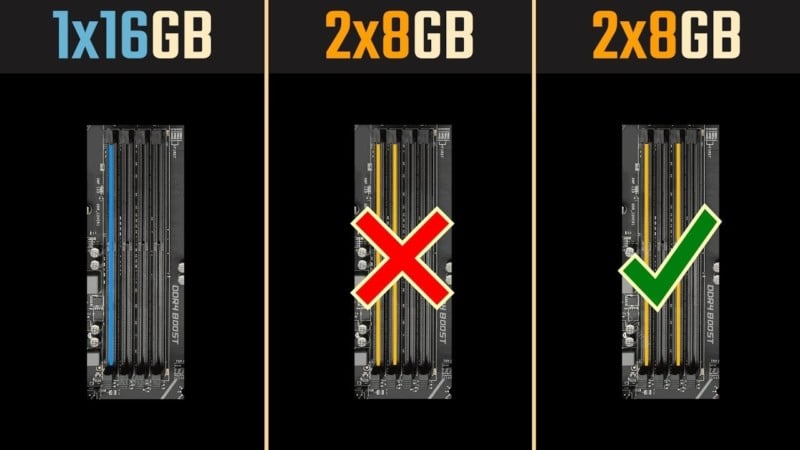
Не ставить ОЗУ в двухканальный режим, когда такая возможность есть — бессмысленно и глупо.
Установка SSD или HDD
Если вы прикупили для своего компьютера новенький высокоскоростной M.2 SSD, то его обязательно нужно ставить в материнскую плату на этом этапе. Установка SSD в таком форм-факторе производится следующим образом:
- найдите M.2 слот на своей материнской плате;
- открутите небольшой болтик на его конце (также должен идти в комплекте с самой МП);
- под углом вставьте контакты SSD в M.2 слот и выставьте его параллельно МП;
- закрутите болтик в конец SSD.

Все, SSD подключен к материнке и надежно закреплен. Теперь что касается SSD и HDD, подключаемых с помощью SATA-кабелей — придется немного подождать. Лучше сначала поставить МП в корпус и только тогда заниматься этими кабелями. Впрочем, подключение SSD (2,5″) и HDD (3,5″) тоже не является сложной задачей. Вставляем диск в специальный лоток корпуса (для SSD лоток, возможно, придется докупать) и подкидываем r ytve питание от БП и SATA-кабель от МП.
Проверка работоспособности
Центральный процессор и оперативная память установлены — материнская плата готова к запуску. Если вы используете процессор AMD или Intel без интегрированной графики, то вам придется также подключить к материнке дискретную видеокарту.
Распакуйте купленную видеокарту из упаковки и подключите еt в PCIe x16 слот своей материнской платы. Не переусердствуйте! Как и в случае с оперативной памятью, вставляйте по направлению ключа в контактах видеокарты. Хорошо, мы собрали необходимый минимум — пора запитать комплектующие!
- Подключите ATX-кабель на 24-pin от блока питания к материнской плате (это самый крупный разъем).
- Вставьте один (или два!) ATX кабель на 4-pin в разъем питания ЦП.
- Запитайте видеокарту в соответствии с требованиями ее производителя (один 6-pin, один 8-pin и так далее).
- Вставьте HDMI или DisplayPort кабель к видеокарте и монитору.
- Подключите блок питания к электрической сети.
Теперь вам осталось нажать на кнопку питания и запустить свой несобранный ПК. Вопрос: как это сделать, если никакой кнопки питания нет? В конце концов, данная кнопка подключается непосредственно к самой материнской плате. Ответ — замкнуть + и – (POWER_SW) питания простой отверткой. Вот вам наглядный пример того, как это делается:

Если вы сделали все правильно, то вы увидите процесс загрузки ПК. Нажмите на кнопку Del (или другую) на подключенной клавиатуре, чтобы открыть перед собой BIOS материнской платы. Тут вам нужно посмотреть, отображается ли оперативная память, на корректных ли частотах и вольтаже работает ЦП и т.д. Все нормально? Хорошо, выключаем материнку и отключаем от нее все провода. Также не забывает вынуть и видеокарту из слота PCIe x16.
Пришло время собрать все воедино в системном блоке!
Установка блока питания и материнской платы в системный блок
Блок питания — самый важный компонент любого персонального компьютера. На текущем этапе перед вами стоит следующая задача: установить БП в корпус. В зависимости от производителя данная задача может выполняться по-разному. К примеру, в одних корпусах БП устанавливается в верхнюю часть, в других — в нижнюю. Вот вам парочка примеров по установке:


Достаточно выставить блок питания в нужном положении и закрепить его болтами к корпусу (как правило, всего четырьмя). Ок, БП закреплен — что дальше? Пора приниматься за установку материнской платы. Не переживайте, дело достаточно простое, потребует от вас все той же элементарной крестовины. Итак, первым делом откройте корпус и загляните внутрь. Там вы должны увидеть несколько отверстий с особыми стойками, которые не дают МП соприкасаться с корпусом. Если стоек нет, то вы наверняка сможете найти их в упаковке МП.
Поднесите материнку под эти отверстия, чтобы разобраться, какие из них вам нужны. Положите на подходящие стойки (или сначала вкрутите их туда) МП и прикрутите ее четырьмя или шестью болтами (зависит от форм-фактора). Не забываем вставить в корпус I/O щиток, дабы обезопасить порты вашей материнки!

Завершение сборки ПК
На данном этапе вам осталось вставить в материнскую плату дискретную видеокарту и подключить к МП все необходимые провода от блока питания. Процесс кропотливый, занимает немало времени, особенно если вы захотите заняться серьезным кабель-менеджментом (т.е. провести кабеля за материнкой и аккуратно обвязать их), но ничего сложного в нем нет. В конце концов, все разъемы на материнской плате должны быть расписаны.

Самое главное:
- материнская плата — кабель на 24-pin;
- процессор — кабель на 4-pin (или два 4-pin, если того требует ЦП);
- видеокарта — кабель на 6 или 8-pin (зависит от требований к питанию);
- SSD/HDD — кабель питания от БП и SATA-кабель от МП;
- USB, HD Audio, кнопки питания и перезагрузки, и т.д. — плоские кабеля на 4, 2 и 1-pin.
«Почему советы по подключению кабелей такие невнятные?!» — могли подумать вы. Дело в том, что материнские платы от разных производителей отличаются друг от друга, а поэтому советовать что-то конкретное очень сложно. Берем инструкцию по эксплуатации, которая идет в комплектации МП, и хорошо в нее вчитываемся. В Интернете также можно найти кучу полезных руководств для конкретных моделей МП.
Собирать ПК может быть тяжело и страшно, но только в первый раз. В дальнейшем вы сможете делать это чуть ли не с закрытыми глазами — и это доказано на практике не одним человеком!
М аксимальная сборка компьютера

Максимальная сборка компьютера
Для процессора от AMD потребуется мощная материнская плата GIGABYTE B550 AORUS Elite v2, которая способна обеспечить хорошее охлаждение. Приятным бонусом от платы станут хороший звук и достаточное количество разъемов для периферии. Но разработчики нашли ещё способ порадовать покупателей, так как одним нажатием кнопки можно обновить свой BIOS до последней версии.
16-ти поточный 8-ми ядерный AMD Ryzen 7 5800X OEM незаменим в данной сборке. Это лучший вариант на рынке из доступных. Он способен без лишних проблем конкурировать в производительность с 10-ти ядерниками от Intel. В технологии Zen 3 не придется сомневаться, так как AMD провела значительные улучшения по сравнению с прошлым поколением.

AMD Ryzen 7 5800X OEM
Для системы охлаждения достаточно AS 500 DEEPCOOL. Это башенная установка в алюминиевым радиатором и 140 мм вентилятором. Максимальная скорость оборотов достигает 1200 единиц.

Crucial Ballistix
Модули оперативной память Crucial Ballistix BL8G36C16U4B 8 GB можно найти по доступной цене и отлично себя показывают в топовых конфигурациях. Для комфортной игры достаточно 16 ГБ, то есть два модуля.
Из большого выбора твердотельных накопителей лучше взять Goodram 1TR PX 500. Он прослужит долгое время, а его объема вполне хватит для всех игр.
Минимальная мощность для БП – 750 Вт. Меньше брать не резонно, так как с данный показателем, в дальнейшем систему можно обновить. Corsair RM750i с сертификатом Gold уже зарекомендовал себя и станет надежным комплектующим для компьютера.

Corsair RM750i
Все это можно поместить в корпус Zalman Z3. Уже долгое время эти корпуса пользуются популярностью. Предустановленные вентиляторы и вместительность сыграли в этом свои роли.
Материнская плата GIGABYTE B550 AORUS Elite v2 — 12175
Центральный процессор AMD Ryzen 7 5800X OEM
Оперативная память Crucial Ballistix BL8G36C16U4B 8 GB x2
Накопитель Goodram 1TR PX 500
Охлаждение AS 500 DEEPCOOL
Видеокарта NVIDIA GeForce RTX3070
Блок питания Corsair RM750i
Корпус Zalman Z3
Итого:
229000 руб.












